Hur kan jag använda PowerShell från kommandoraden för att hantera filer och mappar?
PowerShell är ett kraftfullt kommandoradsgränssnitt och ett skriptspråk som ingår i operativsystem från Windows. Det erbjuder ett brett utbud av kommandon och funktioner för att hantera filer och mappar, vilket gör det till ett viktigt verktyg för systemadministratörer och användare som vill automatisera uppgifter eller utföra avancerade fil- och mappåtgärder.
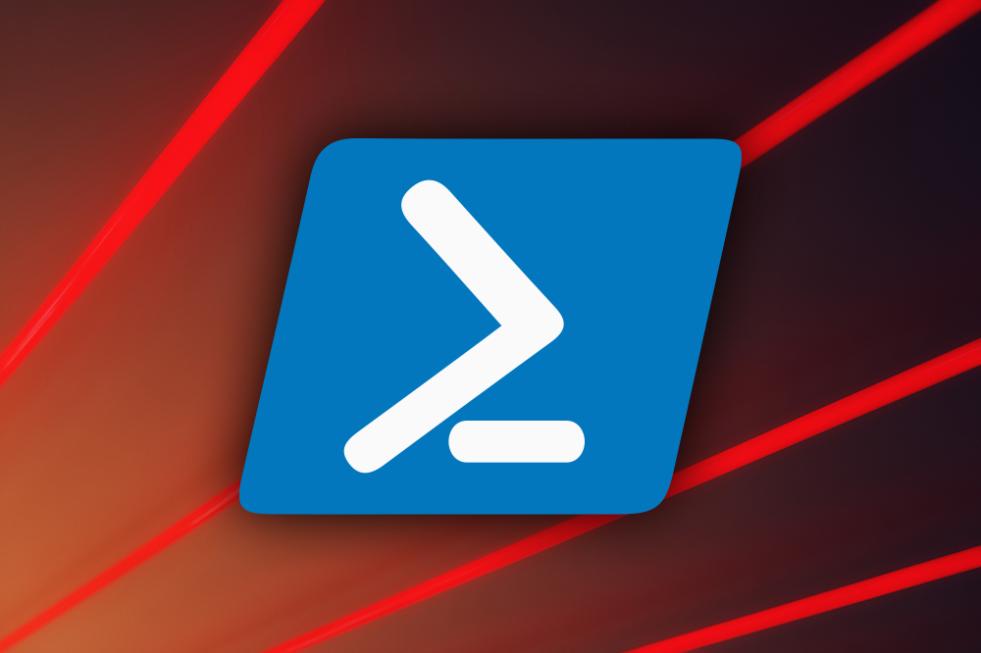
Fördelar Med Att Använda PowerShell För Fil- Och Mapphantering
- Automatisering: Med PowerShell kan du skapa skript för att automatisera upprepade uppgifter för fil- och mapphantering, vilket sparar tid och minskar fel.
- Effektivitet: PowerShell erbjuder ett brett utbud av kommandon som är särskilt utformade för fil- och mapphantering, vilket gör det effektivare än att använda den traditionella Windows File Explorer.
- Kraft: Med PowerShell kan du utföra avancerade fil- och mappåtgärder som inte är möjliga via Windows File Explorer, till exempel att söka efter filer baserat på särskilda kriterier eller ange behörigheter för filer och mappar.
Navigera I Filsystemet
PowerShell använder ett kommandoradsgränssnitt för att navigera i filsystemet. Följande kommandon är viktiga för att navigera i kataloger:
- cd: Ändrar den aktuella katalogen.
- dir: Listar innehållet i den aktuella katalogen.
- mkdir: Skapar en ny katalog.
- rmdir: Tar bort en katalog.
Exempel:
- För att ändra till katalogen "Dokument" skriver du
cd Dokumentoch trycker på Enter. - För att lista innehållet i den aktuella katalogen skriver du
diroch trycker på Enter. - För att skapa en ny katalog med namnet "Ny mapp" skriver du
mkdir Ny mappoch trycker på Enter. - För att ta bort katalogen "Ny mapp" skriver du
rmdir Ny mappoch trycker på Enter.
Filmanipulering
PowerShell erbjuder en mängd kommandon för att manipulera filer. Följande kommandon är viktiga för att arbeta med filer:
- copy: Kopierar en fil från en plats till en annan.
- move: Flyttar en fil från en plats till en annan.
- rename: Byter namn på en fil.
- delete: Tar bort en fil.
Exempel:
- För att kopiera filen "fil.txt" från den aktuella katalogen till katalogen "Ny mapp" skriver du
copy fil.txt Ny mappoch trycker på Enter. - För att flytta filen "fil.txt" från den aktuella katalogen till katalogen "Ny mapp" skriver du
move fil.txt Ny mappoch trycker på Enter. - För att byta namn på filen "fil.txt" till "ny_fil.txt" skriver du
rename fil.txt ny_fil.txtoch trycker på Enter. - För att ta bort filen "ny_fil.txt" skriver du
delete ny_fil.txtoch trycker på Enter.
Arbeta Med Mappar
PowerShell erbjuder kommandon för att skapa, flytta och ta bort mappar. Följande kommandon är viktiga för att arbeta med mappar:
- mkdir: Skapar en ny mapp.
- move-item: Flyttar en mapp från en plats till en annan.
- remove-item: Tar bort en mapp.
Exempel:
- För att skapa en ny mapp med namnet "Ny mapp" i den aktuella katalogen skriver du
mkdir Ny mappoch trycker på Enter. - För att flytta mappen "Ny mapp" från den aktuella katalogen till katalogen "Dokument" skriver du
move-item Ny mapp Dokumentoch trycker på Enter. - För att ta bort mappen "Ny mapp" från katalogen "Dokument" skriver du
remove-item Dokument\Ny mappoch trycker på Enter.
Fil- Och Mappbehörigheter
Med PowerShell kan du ange och ändra fil- och mappbehörigheter. Följande kommandon är viktiga för att arbeta med fil- och mappbehörigheter:
- get-acl: Hämtar åtkomstkontrolllistan (ACL) för en fil eller mapp.
- set-acl: Anger ACL för en fil eller mapp.
Exempel:
- För att hämta ACL för filen "fil.txt" skriver du
get-acl fil.txtoch trycker på Enter. - För att ange ACL för filen "fil.txt" så att användaren "användarnamn" får fullständig kontroll skriver du
set-acl fil.txt -user användarnamn -fullcontroloch trycker på Enter.
Söka Efter Filer Och Mappar
PowerShell erbjuder kommandon för att söka efter filer och mappar. Följande kommandon är viktiga för att söka efter filer och mappar:
- find: Söker efter filer och mappar baserat på ett angivet namn.
- where: Filtrerar resultatet av ett kommando baserat på ett angivet villkor.
Exempel:
- För att söka efter alla filer med namnet "fil.txt" i den aktuella katalogen skriver du
find fil.txtoch trycker på Enter. - För att söka efter alla filer med namnet "fil.txt" i den aktuella katalogen som är större än 1 MB skriver du
find fil.txt | where {$_.length -gt 1MB}och trycker på Enter.
Automatisera Uppgifter För Fil- Och Mapphantering
Med PowerShell kan du skapa skript för att automatisera uppgifter för fil- och mapphantering. Följande kommandon är viktiga för att skapa och köra PowerShell-skript:
- new-item: Skapar en ny fil eller mapp.
- copy-item: Kopierar en fil eller mapp från en plats till en annan.
- move-item: Flyttar en fil eller mapp från en plats till en annan.
- remove-item: Tar bort en fil eller mapp.
Exempel:
- För att skapa en ny fil med namnet "fil.txt" i den aktuella katalogen skriver du
new-item fil.txtoch trycker på Enter. - För att kopiera filen "fil.txt" från den aktuella katalogen till katalogen "Ny mapp" skriver du
YesNo

Lämna ett svar